iPhone備忘錄突然不見了?5個超全方法輕鬆找回!
Barbara Wagner/ 2025-01-10 / iPhone 資料救援
不少果粉會將重要資料記錄在iPhone「備忘錄」App中,它就相當於一個便攜記事本。然而,因為一些原因iPhone備忘錄內容消失了,此時該怎麼辦呢?本文為你提供了5個有效方案,以幫助你解決蘋果備忘錄不見的問題。
一、iPhone備忘錄突然不見的原因
有哪些原因會導致Apple備忘錄不見呢?小編為你整理了一個表格,為你詳細介紹導致Apple備忘錄不見的可能原因,先了解一下吧:
| 原因 | 詳細說明 |
|---|---|
| 同步問題 | 備忘錄與iCloud、Google 或其他帳戶同步中斷或帳戶未正確登入,導致備忘錄無法顯示。 |
| 意外刪除 | 不小心刪除筆記,且超過30天後從"最近刪除」資料夾中永久清除。 |
| 帳戶更改 | 移除或切換iCloud、郵件帳戶,導致該帳戶內的備忘錄資料無法顯示。 |
| 系統更新或故障 | iOS更新過程中出現問題或版本不穩定,導致備忘錄資料丟失。 |
| 裝置重置 | 裝置重置但未正確備份,所有未同步的備忘錄被清除。 |
| 儲存空間不足 | iPhone儲存空間不足,導致應用程式無法正常運作,包括備忘錄。 |
二、iPhone備忘錄不見的救援方法
- 1.從「最近刪除」找回突然不見的備忘錄
- 2.從iCloud雲端還原備忘錄
- 3.使用iTunes找回手機備忘錄
- 4.從其他暫未同步的iOS裝置復原備忘錄
- 5.使用iPhone備忘錄復原專家一鍵找回【無需備份】
1.從「最近刪除」找回突然不見的備忘錄
iPhone中被刪除的備忘錄會被自動移至「最近刪除」資料夾,且最長儲存期限為40天。當你發現備忘錄不見後,應儘快從「最近刪除」資料夾中將其找回。具體操作步驟:
- 輕觸開啟iPhone上的「備忘錄」App,然後點選頁面左上角的「檔案夾」。
- 頁面下滑至「最近刪除」資料夾。
- 長按被刪除的備忘錄並選擇「搬移」即可將不見的備忘錄找回。
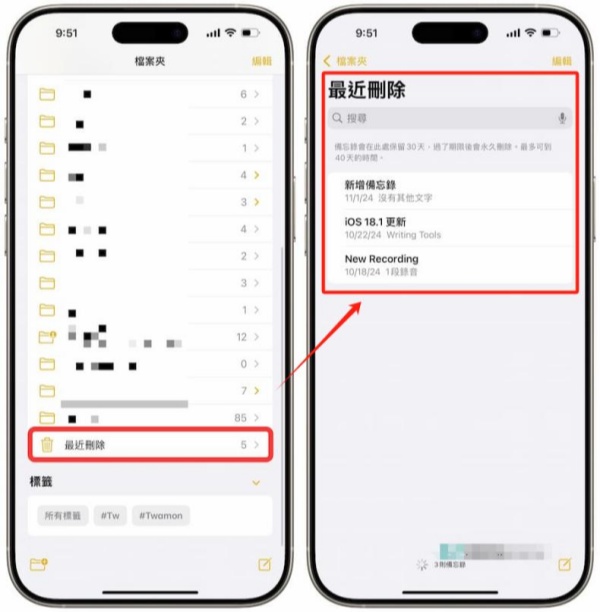
2.從iCloud雲端還原備忘錄
如果你習慣備份重要資料,那就可以從之前的iCloud備份檔案中復原iPhone備忘錄,步驟:
- 備份iPhone重要資料後,重置iPhone。
- 重啟iPhone後進入初始設定,並點選「從iCloud備份回復」。
- 保持Wi-Fi穩定連線等待還原完成即可。

3.使用iTunes找回手機備忘錄
同樣從備份檔中還原資料,你也可以從之前的iTunes備份中找回備忘錄。操作步驟:
- 在電腦上開啟最新版iTunes。
- 使用USB傳輸線連線你要還原備忘錄的iPhone至電腦。
- 點選電腦頁面左上角的iPhone圖示進入裝置介面,然後點選頁面右側「回復備份」。
- 等待還原進度完成即可。
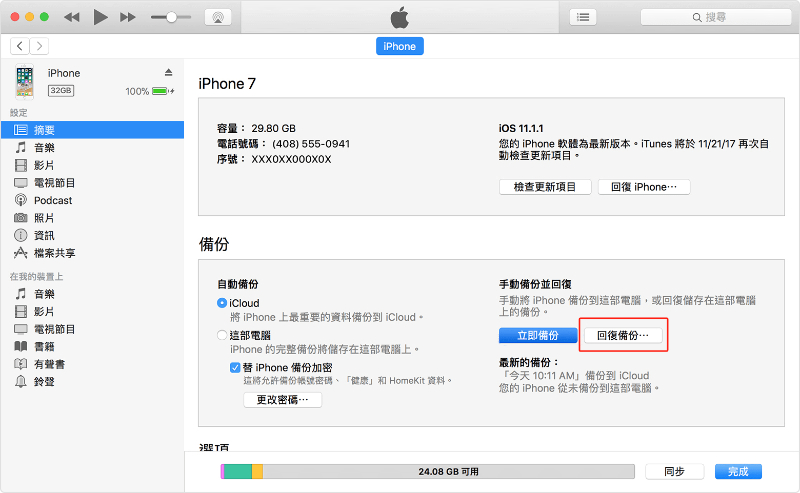
4.從其他暫未同步的iOS裝置復原備忘錄
- 在iPhone中依次輕觸:「設定」>「Apple ID帳號」>「iCloud」>「備忘錄」。
- 確認「同步此iPhone」處於「開啟」狀態,然後重新開啟「備忘錄」App。
- 備忘錄會開始從iCloud重新下載所有內容。
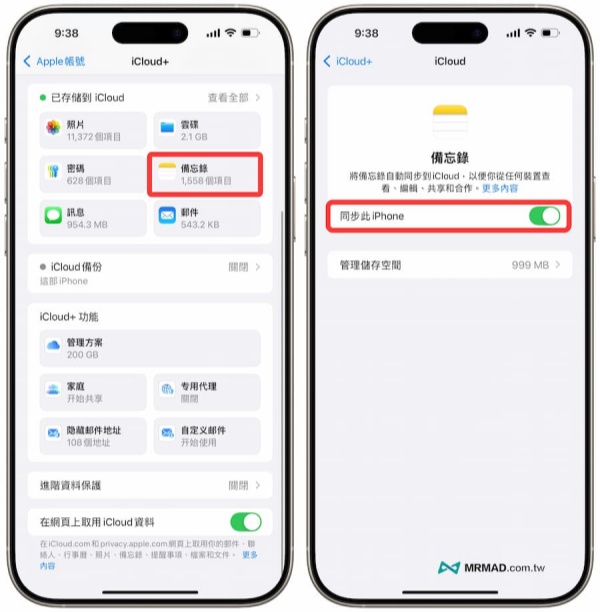
5.使用iPhone備忘錄復原專家一鍵找回【無需備份】
iPhone備忘錄永久刪除復原的最佳方案來了!你可以使用iPhone備忘錄恢復救援專家Tenorshare Ultdata for iOS。僅需3個簡單步驟,輕鬆應對iPhone備忘錄不小心刪掉引發的各類難題!悄悄告訴你,它有很多亮點喔:
- 提供三種掃描模式:直接在本機上無備份掃描,或者從iTunes/iCloud備份中還原。
- 支援恢復超過30種資料型別,包括備忘錄、語音備忘錄、照片、影片資料等。
- 選擇性匯出至電腦,不會覆蓋你裝置上的新資料。
- 多資料類型救援:從照片、影片、 備忘錄、聯絡人到通話記錄,統統可以一鍵還原。
- 注重用戶的資料安全和隱私保護,全程由用戶獨立操作,無隱私洩露風險。
- 具有強大的相容性,支援iOS 18/17/16/15/14等各個版本的iOS系統,以及所有iPhone機型,包括最新的iPhone 15/14/13/12/11等。
- iOS 18現支援將電話錄音存在備忘錄裡,該產品同樣可以找回不見的電話錄音。
- 在電腦上的瀏覽器輸入網址。下載、安裝並啟動Tenorshare UltData for iOS,選擇主頁面「iPhone/iPad資料恢復」,並透過USB資料線將你要恢復「備忘錄」的iPhone與電腦相連。
- 連線成功以後,在電腦頁面點選「備忘錄和其他」欄目下的「備忘錄」,點選「開始掃描」。
- 掃描完成後,在電腦端頁面預覽你要恢復的檔案內容。在找到你想要恢復的「備忘錄」後,點選「恢復至PC」。
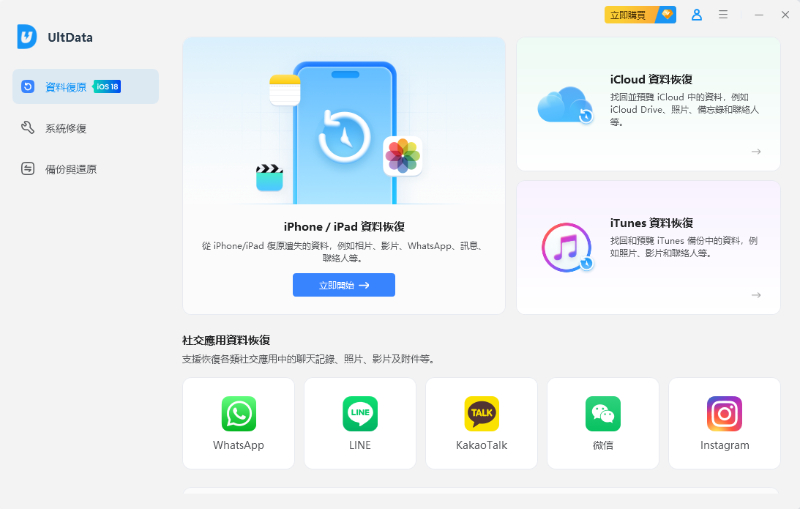
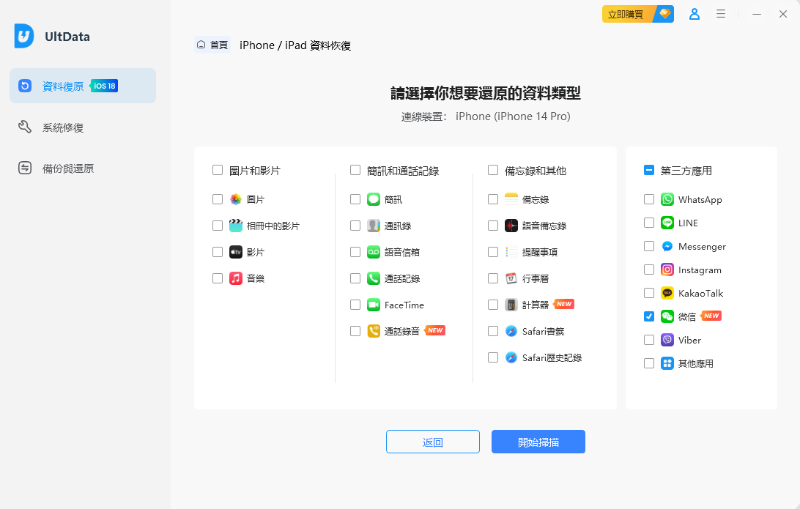

三、方案對比
| 方法 | 易用度 | 可恢復資料類型 | 提前備份必要性 | 成功率 | 推薦程度 |
|---|---|---|---|---|---|
| iCloud雲端 | 複雜 | 全型別 | ✔ | 50% | ⭐⭐⭐ |
| Tenorshare Ultdata for iOS | 簡單 | 全型別 | ✖ | 100% | ⭐⭐⭐⭐⭐ |
| 「最近刪除」 | 複雜 | 全型別 | ✖ | 50% | ⭐⭐⭐ |
| iTunes | 複雜 | 全型別 | ✔ | 50% | ⭐⭐⭐ |
| 其他暫未同步的iOS裝置 | 複雜 | 全型別 | ✖ | 50% | ⭐⭐⭐ |
四、防止iPhone備忘錄丟失的小技巧
在知曉5個蘋果備忘錄的救援方案後,下列幾個防止iPhone備忘錄丟失的小技巧對你也有一定幫助喔:
- 使用「搖動以撤銷」功能:你可以在誤刪備忘錄後立即搖晃手機,以嘗試撤銷刪除操作。
- 定期備份備忘錄:使用iCloud或其他雲備份服務定期備份備忘錄。
- 啟用「最近刪除」:iPhone的備忘錄應用中有一個「最近刪除」,可以儲存最近刪除的備忘錄,允許在誤刪後40天內恢復。
- 設定密碼/Touch ID/Face ID保護備忘錄:為備忘錄應用設定密碼或使用Touch ID/Face ID進行保護,可避免誤刪備忘錄。
- 使用專業的資料恢復軟體: Tenorshare UltData for iOS能提供專業的資料恢復功能。
五、相關問題
1.iPhone 備忘錄存在哪?
若啟用了「iCloud同步」功能,那iPhone 備忘錄就存在iCloud雲端硬碟中。
2.iPhone轉移備忘錄還在嗎?
當你移除一個iPhone賬號後,該賬號中的備忘錄就從該裝置上消失了,但這些備忘錄仍會保留在iCloud.com上。
3.iPhone備忘錄如何匯出?
你可以透過Google Mail匯出iPhone備忘錄,操作步驟:
- 登入你的 Gmail 帳號,依次點選:「設定」>「備忘錄」>「帳號」> 你的Gmail 帳號。
- 在介面中找到「備忘錄」,並輕觸綠色樞紐以開啟郵件授權。
- 開啟「備忘錄」應用程式,介面中將顯示Gmail附屬列表,iPhone中的備忘錄就會自動傳送並備份到列表下的資料夾中。
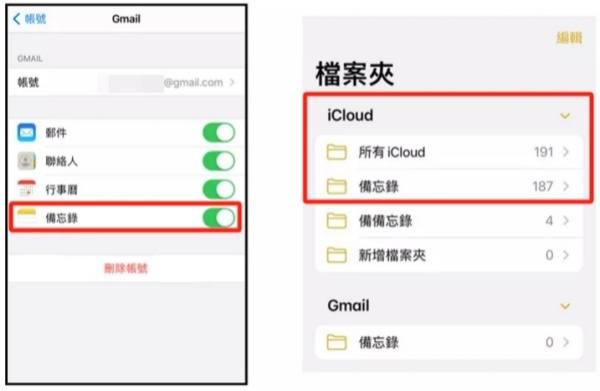
總結
若iPhone手機備忘錄不見了,在誤刪後40天內你仍能從裝置上的「最近刪除」資料夾將其復原。提前備份的前提下你可以從iTunes或iCloud備份進行恢復,但這個方法不支援預覽備,還可能會覆蓋你裝置上的現有資料喔~為了「萬無一失」地恢復備忘錄,你可以使用Tenorshare Ultdata for iOS。它只需要對你的裝置進行掃描即可恢復備忘錄,並支援提前預覽,再也不用備忘錄資料不見啦~





